Не будь портных, — скажи: как различил бы ты служебные ведомства?
Козьма Прутков
Введение
Наведение порядка среди тысяч снимков, задача которая рано или поздно встает перед любым фотографом. Для профессионалов она стоит острее, для любителя снимающего для себя несколько менее остро. Но все же, каждый из нас хочет, что бы среди бушующего разнообразия наших снимков внутри царил контроль и порядок.
Быстрый и точный поиск. Выборка снимков определенной тематики. Хранение и резервное копирование. Вот примерный круг вопросов, которые необходимо решить. Частично этой темы я касался в статье Концепция Lightroom. Хотя конечно, универсального решения не существует, рабочие процессы слишком разняться.
В вопросах каталогизации и поиска фотографий есть достойный пример в лице фотобанков. Там речь идет не о тысячах а о миллионах снимков, и возможность клиенту найти нужный ему снимок это вопрос денег и конкуренции. Те, кто работает с микростоками, знает все плюсы и минусы кейвординга не понаслышке, ведь они вбивают до 50 ключевых слов в фотографию, и зачастую на не родном для себя языке!

Когда я рассказывал своему другу о фотобанках и о их невероятной по охвату глобальности, то в качестве иллюстрации мысли что «там можно найти все», был озвучен запрос «например ключ на 17!». Через несколько минут искомое изображение обнаружились на Дримсе! Или например «блондинка в красном платье разговаривает по телефону»…
Ключевые слова – вот тот механизм, с помощью которого осуществляется такая точность и гибкость. Возможно, это тот самый механизм, который нужен вам для упорядочивания ваших снимков, будь вы профессионал или любитель. А если вы работаете с фотобанками, значит вы уже используете ключевые слова в ваших фотографиях, и возможно эта статья поможет вам сделать кейвординг в Lightroom более удобным.
Концепция кейвординга
Использование ключевых слов это целая концепция. К сожалению, по ней мало информации на русском языке, но если вы владеете английским, или не чураетесь машинного перевода, то на сайте www.controlledvocabulary.com есть ряд интересных материалов посвященных этой теме.
Полезной тактикой для кейвординга будет ответить на вопросы кто, что, почему, когда, где и каким образом для вашей фотографии. Конечно не все ответы могут понадобится для конкретного снимка, но держать их пред глазами это хороший способ не упустить чего-нибудь важного.
Возьмем конкретный снимок, тот самый экскаватор из прошлого поста.

Какие ключевые слова можно задать для этого снимка?
Мой вариант, ключевых слов:
экскаватор, карьер, камни, кабель, облака
полезные ископаемые, ресурсы, добыча
огромный, желтый, гусеничный
Конечно, если подготавливать снимок для фотобанков, то список слов можно расширить добавив некоторые синонимы. Так же слова нужно будет перевести на английский язык.
Ключевые слова в Lightroom
Иерархия ключевых слов
Кейвординг в Lightroom имеет ряд интересных возможностей. Одна из которых это иерархия ключевых слов. Так если вы будете тщательно прописывать ключевые слова для всех своих фотографий то со временем слов накопится очень много. Список Keyword List станет огромным и не читабельным.
Допустим, вы решили прописать всех друзей в ваших фотографиях – отличная идея. Но, при очередном атрибутировании вы забыли, как вы прописывали своего товарища… Дима, Трифонов, Дмитрий Михайлович? Просматривать длиннющий Keyword List в поисках нужного слова будет утомительно. Выходом в этой ситуации будет упорядочивание ключевых слов в виде иерархии.
Lightroom позволяет создавать вложенные списки ключевых слов. Создадим следующую структуру:
Люди
Друзья
Андрей
Гриша
Дима
Оксана
Персоны
Александр Васильев
Константин Кинчев
Как видите, я создал категорию Люди, куда поместил две категории Друзья и Персоны. В Персоны я буду помещать разных известных личностей, а в Друзья личностей не менее известных, но в узком кругу.
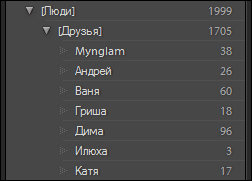
Конечно, подобным образом можно структурировать и другие ключевые слова. Например, вы снимаете дикую природу, вполне возможно, что вам будет удобно структурировать слова примерно так:
Дикие животные
Птицы
Орел
Сокол
Сова
Млекопитающие
Насекомые
Подобная организация позволяет навести порядок в ключевых словах. Теперь разбирая фотографии после очередной пьянки я раскрываю секцию Keyword List разворачиваю группу Друзья выбираю фотографии с определенным человеком и перетаскиваю их все скопом на нужное слово! Все, этим фотографиям присвоено данное ключевое слово. Неоднозначность и путаница при таком подходе сведена к минимуму.
Как видно на скриншоте, слова-категории у меня заключены в [квадратные скобки] это сделано из эстетических соображений, (подобным образом выделяются папки в Total Commander). К тому же, выделенные таким образом слова будут всегда отображаться вверху, иначе они бы затерялись среди обычных слов будучи отсортированы по алфавиту.
Эти слова-категории я не прописываю в фотографиях, но даже если слово будет случайно присвоено какой-либо фотографии, то оно не попадет в JPEG при экспорте, так как в свойствах этих слов я снял галочку Include on Export.

Упорядочив слова в иерархии, мы попутно создали категории в своем фото-архиве. После объединения определенных ключевых слов в «папку» Друзья мы можем навести курсор на эту «папку» и увидим как справа от нее появится кнопка в виде стрелки. Нажав на нее мы получим все фотографии с друзьями!
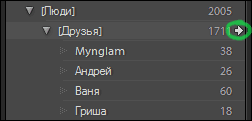
Еще раз остановлюсь на этом моменте. Я не прописывал в фотографиях ключевое слово друзья, но я объединил ряд слов внутри этого слова. В итоге, я получил возможность выбрать фотографии из этой категории! Это работает и при поиске, набираем слово «Друзья», и получаем нужные фотографии.

Таким образом, выстроив иерархию ключевых слов в Lightroom, мы получаем удобную и естественную структуру категорий! Это могут быть Друзья, Дикие животные или Свадьба в зависимости от того, что вы снимаете.
Свойства ключевых слов в Lightroom
Щелкните правой кнопкой мыши на каком-нибудь слове в списке Keyword List и в контекстном меню выберете Edit Keyword Tag (проще – двойной щелчок по слову). Откроется окно свойств кейворда:

В поле Keyword Tag написано само это слово. Тут его можно исправить, если допустим вкралась ошибка.
Ниже находится поле Synonyms. Синонимы в Lightroom позволяют вписав одно слово в фотографию задать сразу несколько ключевых слов. Это может быть удобно, если вы делаете кейвординг не для себя, а для клиентов. Так как вы не можете быть уверены, по какому слову будет осуществляться поиск, разумным будет вписать все возможные варианты. На скриншоте видно, что я создал ключевое слово дождь и прописал в его синонимах слова ливень и осадки.
Теперь присваивая фотографиям слово дождь, я могу их найти их по словам дождь, ливень или осадки.
Ниже находятся три галочки:
Include on Export – включать данное слово в экспорт (означает, что будет прописано в экспортных JPEG, TIFF, PSD и т.п.).
Export Containing Keywords – Экспортировать слова категории более высокого уровня (если сова входит в слово-категорию птицы то птицы будет добавлено автоматически). При экспорте должна быть включена опция Write Keywords as Lightroom Hierarchy в секции Metadata.
Export Synonyms – включить синонимы в экспорт.
Итак, что нам дают все эти свойства? Лично я, как-то не проникся синонимами, мне больше нравится вписывать все слова вручную. Получается точнее, далеко не всегда там где видно слово дождь обязательно присутствует и ливень.
Если вы используете слова категории (Containing Keywords) как обычные ключевые слова, то снимать в галочку в их свойствах Include on Export нет смысла. Можно отключить опцию Export Containing Keywords во вложенных словах, если вы хотите добавлять родительские слова вручную. В противном случае категории будут добавляться автоматически при вписании дочернего слова (пишите сова, птицы добавиться автоматически).
Панель Keywording
Выше панели Keyword List есть панель Keywording, а в ней три секции: Keyword Tags, Keyword Suggestions и Keyword Set.
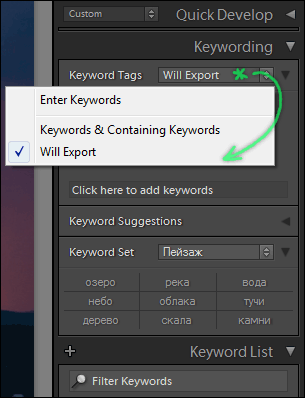
В самой верхней Keyword Tags, отображаются ключевые слова выбранной фотографии, так же там есть поле для ввода. Можно нажать Ctrl+K в английской раскладке, и оно активизируется помигивая курсором, предлагая ввести слово с клавиатуры.
По умолчанию Keyword Tags отображается в режиме Enter Keywords, в таком режиме удобно вводить слова, а так же копировать и вставлять их, так можно перенести любое количество слов. Но в этом режиме не отображаются синонимы и слова-категории.
Если вы используете синонимы, или включаете в экспорт слова-категории, то можно переключить это окно в режим Will Export (как на скриншоте). Тогда будет отображаться все что попадет в экспортный файл.
Третий режим Keyword & Containing Keywords будет отображать слова, и слова-категории высшего уровня. В этих режимах копировать и вставлять ключевые слова не получится.
Рассмотрим остальные секции панели Keywording.
Keyword Suggestions – это набор слов который Lightroom предлагает вам для быстрого ввода, на основе каких то своих догадок. Поскольку к 2009 году Искусственный Интеллект так еще (сколько же можно ждать!) и не придумали, то можете смело свернуть эту панель, пользы — чуть.
Keyword Set – набор из 9 слов который можно задать самому. По умолчанию созданы наборы Wedding, Portrait, Outdoor. Иногда удобно использовать эту панель в режиме Recent Keywords – отображает последние используемые слова.
Что бы добавить слово к фотографии, из этого набора, нужно просто щелкнуть его мышью, что бы убрать слово, щелкнуть его еще раз. Есть отличный способ ввода слов с клавиатуры. Нажмите Alt и вы увидите цифры рядом со словами, их расположение повторяет цифровую панель клавиатуры.

Левой рукой нажимаем Alt, а правой вбиваем нужные слова с помощью цифр.
Ключевые слова внутреннего использования
Об этой идее я прочитал у Akry, в статье Ускорение Lightroom, вообще у него очень интересные статьи и не только о Lightroom, всем рекомендую.
Итак идея. Поскольку можно создавать тэги которые не будут экспортироваться, то мы получаем тэги служебного пользования! Это почти полный аналог Коллекций в Lightroom. Например, мы можем ввести несколько служебных тегов: #HDR, #Panorama. И отмечать ими соответствующие серии снимков. Отсняв летом массу панорам и снимков с брекетингом экспозиции, мы сможем долгими зимними вечерами приступить к их сборке. Для того, что бы достать нужные снимки нам нужно будет лишь обратится к списку Keyword List:
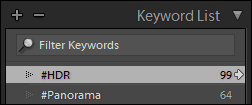
Так мы легко получим все HDR фотографии из нашего каталога, а воспользовавшись поиском мы можем ограничить выборку любой папкой. Например, выбрав папку текущего года, и задав поиск по слову HDR, мы получим все серии сделанные в этом году.
Можно создать Смарт Коллекцию, которая будет автоматически собирать HDR снимки:

Вообще такие служебные тэги можно использовать очень широко. Вот несколько идей:
#Private – для особых снимков.
#Still Life – для снимков категории я и мои друзья что бы не мешались среди высокохудожественных шедевров
#Test – для снимков тестового назначения (тесты матрицы на пыль и шум, объективов на резкость и аберрации).
И тому подобное, по мере потребностей и широты фантазии.
Экспорт и Импорт ключевых слов
Lightroom позволяет экспортировать созданную иерархию ключевых слов в виде текстового файла.
В меню Metadata выберете команду Export Keywords… что бы создать файл.

В появившемся окне выберите куда сохранить файл, его имя, и нажмите Сохранить. Лайтрум создаст специально размеченный текстовый файл. При желании его легко можно править в блокноте или редакторе таблиц наподобие Microsoft Excel.
Формат файла очень простой. Иерархия задана отступами табуляции, слова которые не экспортируются заключены в [квадратные скобки], синонимы в {фигурные}.
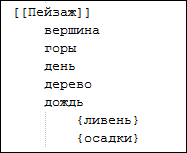
Таким образом, можно перенести созданную базу слов из одного каталога в другой. Так же это позволяет просмотреть весь список слов на предмет случайного снятия галочки Include on Export эти слова будут заключены в [квадратные скобки].
Но главное, импорт позволяет использовать специальные словари для кейвординга. Например, на сайте www.controlledvocabulary.com предлагают словарь на английском языке для Lightroom за 70$. Думаю это хорошая штука, хотя сам не пробовал.
Назначение кейвордов
Напоследок, рассмотрим назначение ключевых слов на конкретном примере. В качестве иллюстрации вновь обратимся к карьеру.
Фотографии с карьера у меня получились трех типов. Это снимки огромного экскаватора, его я снимал с брекетингом экспозиции, что бы потом поэкспериментировать с HDR, серии снимков для панорам и снимки моего товарища Жени Салиенко, который собственно мне карьер и показал.
После просмотра и удаления неудачных снимков, я объединил все серии, (HDR и панорамы) в стеки. Получилась 21 фотография.
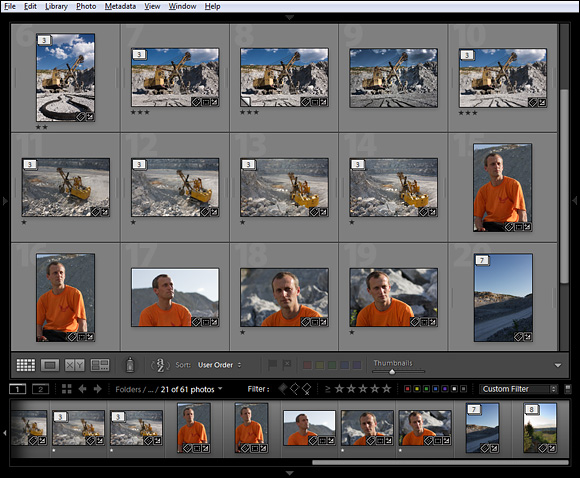
Перед тем как назначать ключевые слова нужно развернуть все стэки, если этого не сделать, то слова присвоятся лишь верхним фотографиям из стэков.

Начинаю с общих слов. Всем снимкам я хочу прописать слово «карьер». Для этого выделяю все снимки в режиме Grid (отображение эскизов) и в панели Keywording ввожу «карьер». Таким образом, я создаю новое слово (раньше я карьеры не снимал) и прописываю его во всех выбранных снимках. На этом общие слова закончились.
Далее я выбираю кадры со своим товарищем, (его легко найти по ярко-оранжевой футболке) и раскрываю панель Keyword List. Разворачиваю тэги Люди -> Друзья и нахожу глазами кейворд Салиенко. После чего перетаскиваю все миниатюры на это слово. Когда курсор находится на словом оно подсвечивается так что промахнуться трудно. С напарником разобрались…
Затем выбираю все HDR серии экскаватора и перетаскиваю их на свой служебный тэг #HDR. А снимки для панорам, перетаскиваю на тэг #Panorama.
Фотографии с моим товарищем мне не нужно описывать подробно, два слова карьер и Салиенко, вполне достаточно. Снимки будущих панорам, содержат тэги #Panorama и карьер и этого для них тоже достаточно. Когда панорама будет собрана, ее можно будет описать более подробно.
Остались снимки экскаватора. Открываю на весь экран какой-нибудь приглянувшийся снимок, и в панели Keywording начинаю вводить слова. Я подобрал вот такие: желтый, камни, карьер, огромный, полезные ископаемые, ресурсы, экскаватор.
Затем, мне нужно скопировать эти слова на все остальные снимки с экскаватором. Для этого я выделяю нужные снимки с помощью Shift или Ctrl следя за тем, что бы ключевой снимок был подсвечен ярче чем другие, (для верности, можно в конце его дополнительно щелкнуть мышкой, без Ctrl). После чего жму кнопку Sync Metadata внизу правой панели.

Откроется окно выбора полей для синхронизации. В этом случае можно выбрать только Keywords или же ткнуть Check All (потому что все метаданные, автор, копирайт и т.п. здесь одинаковые).
После чего нажимаю кнопку Synchronize и все ключевые слова из текущей фотографии копируются.
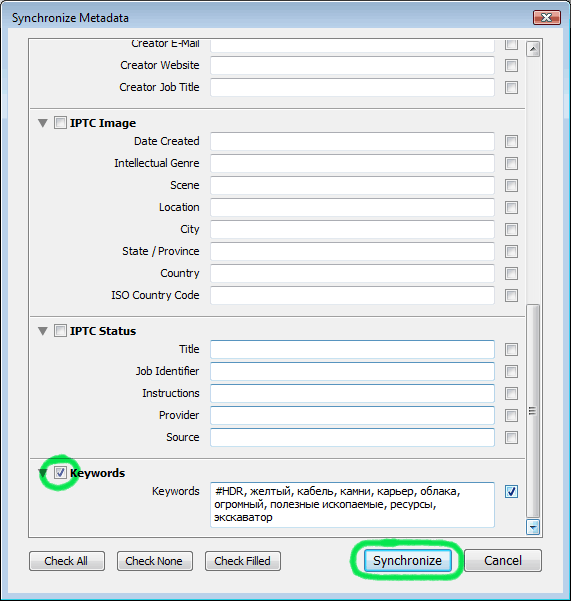
После этого останется уточнить описание для некоторых фотографий и с ключевыми словами будет закончено.
Надеюсь, статья не нагнала на вас сон, уж слишком она получилась объемная. Если возникнут вопросы, задавайте.



Доброе время суток! Обрабатывал раньше только в ф.шопе, но назрела необходимость! Очень много фоток , хаос больше не радует:).
Не могу понять (и долго искать тоже не могу, т.к. живу загородом и нэт слабый): Пытаюсь прописать ключевые слова на русском и английском, а он, (Л.Р. 3.3), их перемешивает в алфавитном порядке, где поменять, что бы оставлял как пишу. 🙁
В Lightroom нет настроек сортировки ключевых слов. Он всегда их располагает по алфавиту.
Спасибо! Бяда:), А вы не знаете, как к этому относятся ф.банки! если все слова будут перемешаны, русские , аглицкие? Спасибо!
Не знаю, это лучше спросите на форуме посвященном фото-банкам. Наверное только Лори, это воспримет хорошо.
Добрый день. Не понял связь между «Export Containing Keywords» и «Write Keywords as Lightroom Hierarchy». Наверно из-за этого и возникает следующая проблема:
1. Создаю структуру ключей:
Адреса
Москва
Дом
2. Для фото назначаю «Дом».
3. Для тега Москва устанавливаю «Include on Export», а для «Адреса» и «Дом» снимаю все галочки про экспорт.
При экспорте без «Write Keywords as Lightroom Hierarchy» в свойствах итогового файла нет тегов, а с включённой «Write Keywords as Lightroom Hierarchy» появляется тег «Дом» вместо «Москва».
Получилось добиться нужного результата добавив второй тег «Москва» с включением его в экспорт и без «Write Keywords as Lightroom Hierarchy». Если включить «Write Keywords as Lightroom Hierarchy» опять экспортируется «Дом» и «Москва».
Заранее спасибо.
Адреса
—Москва
—-Дом
Уже давно присваиваю ключевые слова к фотографиям в Lightroom, переодически меняю наборы родительские слова, дочерние и вот столкнулся с неприятностью и не знаю, как ее исправить, может быть кто нибудь сможет помочь. Суть проблемы:
Фотография имела такой набор ключевых слов:
«Друзья, Персона» где «Персона» является дочерним словом «Друзья» все 3 галочки относительно экспорта установлены. Мне понадобилось перенести «Персону» к другому родительскому слову и иметь следующий набор слов:
«Люди, Сетяне, Персона». Так я и сделал, перетащив «Персону» в «Сетяне», которая является дочерним словом «Люди» и собственно проблема: НА НЕКОТОРЫХ фото, остался тэг «Друзья», хоть фотография в Lightroom уже не имеет привязки к этому ключевому слову, а НЕКОТОРЫЕ фотографии без проблем стали иметь правильные записи. Синхронизировал метаданные, выбирал «Прочитать из базы в файл» все одно, «Друзья» физически остаются в файле JPG (установил это при просмотре в (ACDSEE и Picasa) Есть нюанс, мне ненужно экспортировать эти фото, они давно «сделаны» из RAW и новый экспорт совершенно ни к чему. Простыми словами, возможно в каталоге «раскидать» все ключевые слова по нужным местам, что то сделать дочерним, что то родительским и после, заиметь в файлах именно те тэги, как они отображаются в каталоге Lightroom? Если «Да, можно», то как это сделать?
доброго времени! ваш пост был давно — но вдруг ответите (было бы здорово). статья интересная, но ответа на вопрос, который искала — не нашла. просветите пожалуйста темную, если нужно сделать умную коллекцию, объединяющую два множества ключевых слов, при этом формула должна выглядеть примерно так: (рейтинг) И (слово1 ИЛИ слово2)
Никак не получается провернуть такое… хоть объединяй «слово1» и «слово2» специальным общим тегом… но это неудобно, тк таких ситуаций возникает много..
Спасибо!
@mmar
Есть такая возможность в Lightroom, об этом рассказывал Михаил Перлов, в своей статье: Секреты поиска и фильтрации в Lightroom.
[…] уже писал о ключевых словах и фильтрах в Lightroom, с помощью которых можно быстро […]